第1回 Windowsネットワークとは:Windowsネットワークの基礎(1/2 ページ)
本連載では、これからWindowsネットワークの管理を学びたい初心者管理者を対象に、「Windowsネットワーク」について、その基本的な概念や使い方、運用方法、内部アーキテクチャ、トラブルシューティングなどについて解説する。第1回は、ワークグループネットワークとドメインネットワークの違いについて解説する。
Windowsネットワークとは
今時のスマートフォンやタブレットを使い慣れている読者にとって、Windowsのネットワーク機能は複雑に感じられるだろう。設定画面一つ取っても、Windowsの場合はよく分からない設定項目や用語が少なくないし、設定メニューも深くて多い印象を受ける。
それでも読者が一利用者であれば、Windowsであっても、「複雑」な部分を放っておいて多少の「定石」の設定をするだけで容易にネットワークを利用できるようになる。だが、読者がWindowsシステムやネットワークの管理者であれば、話は別だ。
管理者は業務やユーザーの要求に応じて、適切かつ臨機応変にネットワーク構成を設計できなければならない。それにはWindowsのシステムやネットワーク機能の奥深い「複雑」な部分まで精通する必要がある。
またネットワークにトラブルが生じたら、素早くその原因を究明し、被害を最小限にとどめなければならない。それにも「複雑」なWindowsシステム/ネットワークに対する理解が欠かせない。
以上のことは、社内システムに限ったことではなく、程度の差こそあれ、データセンターやクラウドにも当てはまる。管理対象ネットワークにWindowsシステムがつながっていれば、そこに「Windowsネットワーク」が自動的に形作られるからだ。
本連載では、これからWindowsネットワークの管理を学びたい初心者管理者を対象に、「Windowsネットワーク」について、その基本的な概念や使い方、運用方法、内部アーキテクチャ、トラブルシューティングなどについて解説する。 また、より深く理解していただくために、現在では目にすることのない古いシステムであっても、必要であれば取り上げて歴史的経緯を説明するつもりだ。 最初は、主にWindows OSで提供されている「ファイル共有サービス」について取り上げるが、必要に応じてTCP/IPなどのネットワーク基礎解説やWindowsファイアウォールの設定などについても取り上げる予定である。
ところで本フォーラムでは、Windowsネットワークの基礎解説として、すでに以下の記事を掲載している。
この連載からすでに10年ほど経過しているが、Windowsネットワークの基本的な機能や内部アーキテクチャ、使い方などは、今でもほとんど変わっていない。Windows OSのバージョンが上がるごとに少しずつ改良/改善が加えられてはいるが、例えばファイル共有のための基本プロトコルはCIFS(SMB)のままだし、ホームグループという新しいネットワーク形態が増えてはいるが、内部的には従来のワークグループとほとんど同じである。
以下の画面は、Windows 8.1のエクスプローラーで「ネットワーク」コンピューターの一覧を表示させたところだが、10年以上経っても変わらない部分もあれば、新しく増えた部分もある。Windowsネットワークについて理解したり、トラブルシューティングなどを行ったりするためには、これらの機能についての理解は欠かせないだろう。本連載ではWindowsネットワークの基本について、歴史的な経緯なども踏まえながらあらためて解説していく。
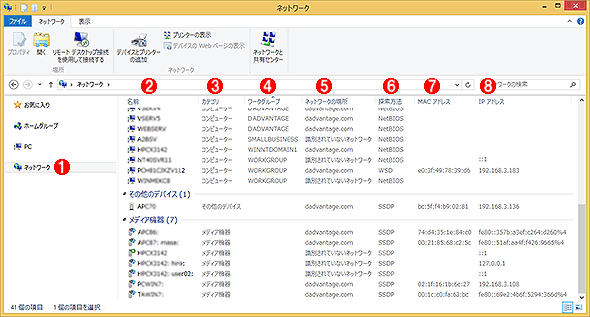
ネットワークコンピューターの一覧の表示
これはWindows 8.1のエクスプローラーでネットワーク上に存在するコンピューターの一覧を確認しているところ。これを見ると、いくらか進化した部分もあるが、Windowsネットワークの登場当初から変わっていない部分も少なくない。これらの詳細については、今後連載で解説していく。
(1)ネットワーク上のリモートコンピューターはこの「ネットワーク」ツリーの下に表示される。
(2)コンピューター名は今でも最大15文字(が基本)。その理由は?
(3)「メディア機器」とは、マルチメディアデータの共有機能が利用可能なものを表す。ファイル共有サービスとは違うが、ここに表示されるようになっている。
(4)ワークグループ名もいまだに最大15文字だ。
(5)「ネットワークの場所」に応じてネットワークのコンテキスト(ファイアウォールの設定など)が切り替わる。
(6)リモートのコンピューターを見つける方法を「探索方法」と呼んでいるが、「NetBIOS」は今でも健在だ。さらに現在ではWSDやSSDPも使われている。
(7)MACアドレスはネットワークインターフェースに付けられている固有の識別情報のこと。
(8)IPアドレスもコンピューターごとの固有の識別情報だが、MACアドレスとは使用されるプロトコル階層が異なる。ネットワークを理解するためには、このプロトコルの理解は避けて通れない。ちなみに「:」が付いているアドレスはIPv6アドレスである。現在ではIPv6も広く使われている。
Windowsネットワークの形態
リモートのコンピューターに接続されているディスク(フォルダー)やプリンターなどを、ネットワーク上にある他のコンピューターから利用できるように公開しているシステムのことを「ファイルサーバー」や「ファイル共有(サービスを提供する)サーバー」などと呼ぶが、Windows OSで利用できるファイル共有機能には、大きく分けて「ピア・トゥ・ピア型ネットワーク」と「サーバー/クライアント型ネットワーク」の2種類の形態がある。
ピア・トゥ・ピア型ネットワーク
「ピア・トゥ・ピア型ネットワーク(peer-to-peer network)」とは、複数のコンピューターが、それぞれ対等(peer)な立場でファイル/プリントサーバーやそのクライアントとして機能する形態のネットワークである。どれか1台をファイルサーバー専用機として動作させるのではなく、各コンピューターはそれぞれ必要に応じて他のコンピューターのファイルやプリンターにアクセスしたり、逆に他のコンピューターからの要求に応じてファイルサーバーやプリントサーバーとして機能したりする。家庭やSOHO、小規模/部門オフィスなどにおける一般的な利用形態である。
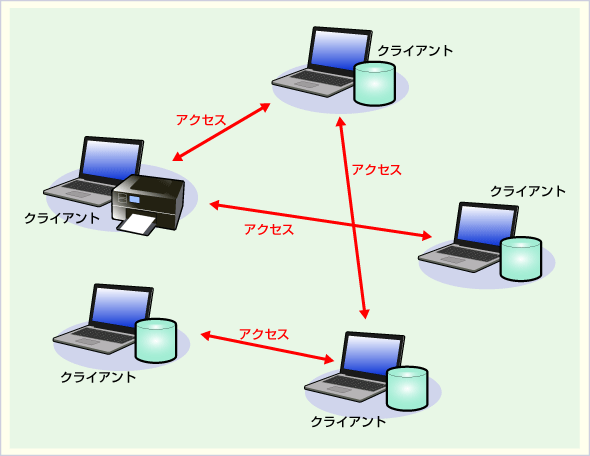
ピア・トゥ・ピア型ネットワーク
ネットワークに参加しているコンピューターが、必要に応じてフォルダーを公開したり、他のコンピューターのフォルダーを参照したりする。どれがサーバーで、どれがクライアントという区別は特にない。アクセス先のユーザーがコンピューターをシャットダウンしているとアクセスできない。
この方式では、ファイルサーバー専用機を用意する必要もないし、管理も簡単なので導入・運用が容易である。一般的にはユーザーは、各自のファイルはローカルのコンピューター上に保存するが、他のユーザーとデーター交換したい場合や印刷したい場合、他のユーザーと共有できるようにしたい場合などは、どこか適当なコンピューターを選んでそこのコンピューター上の共有フォルダーや共有プリンターにアクセスすることになる。
だがこの方法では、必要なリソース(ファイル用ボリュームやプリンターなど)がどのコンピューター上にあるかが分かりづらく、そのコンピューターが停止しているとアクセスできない、アクセス権の設定ミスなどがあった場合にトラブルシューティングが行いづらいなど、面倒なことも多くある。また、Windows OSでは他のコンピューターからアクセスできる台数に制限があり、これを超えるようなユーザーがいるケースではこの方式は利用できない。OSのバージョンにもよるが、Windows XPやWindows 7、Windows 8などのクライアント系OSでは最大で10〜20台までしか接続できない。
サーバー/クライアント型ネットワーク
「サーバー/クライアント型ネットワーク」とは、「ピア・トゥ・ピア型ネットワーク」と違って、ファイル/プリントサーバーとして利用するコンピューターを特定の1台(ないしは目的に応じて数台)に集中させて運用する形態のネットワークである。ファイルサーバーとなるコンピューターでは、(Windows Server 2012 R2などの)サーバー系OSを使って稼働させることが多い。
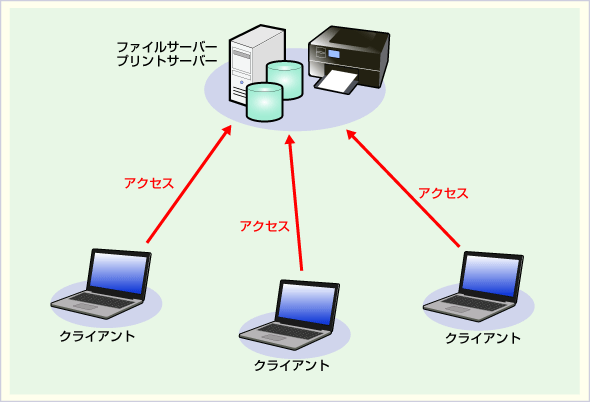
サーバー/クライアント型ネットワーク
ネットワークに参加しているコンピューターのうち、特定の1台(ないしは目的に応じて数台)がフォルダーやプリンターなどのリソースを公開し、それ以外のコンピューターはサーバーへのアクセスのみを行う。クライアントコンピューター間でファイルをやりとりする場合は、いったんサーバーを中継する。
この方式ではファイルサーバーにリソースを集中できるので、ユーザーはファイルがどこにあるか簡単に分かるし、(サーバーは通常連続稼働させているだろうから)ファイルサーバーが停止していてアクセス不能になるということもないだろう。またサーバー専用機にリソース(高性能なCPUやネットワークインターフェース、大容量のメモリ/ディスクなど)を集中させることにより、高速・大容量で信頼性の高いファイルサーバーを構築できる。
初期のパーソナルコンピューターシステムでは(MS-DOSやWindows OSでネットワークが使われ始めた1980年代中頃では)、1台のコンピューターでファイルサーバーとクライアントの両方の機能を持たせることは簡単ではなかったため、このような形態がよく使われていた。Novell NetWareやIBM/MicrosoftのLAN Manager、Banyan VINESといった、ファイルサーバー専用のOS(ネットワークOS)も普及していた。現在では両方の機能を同時に実行しても何の問題もないが、ファイルサーバーを分散させる意味もあまりないので、Server OSを使って専用のファイルサーバーとして利用するのが一般的である。
■Column「ファイル共有機能の『サーバー』と『クライアント』という呼び方について」
純粋に技術的な観点から見れば、2台のコンピューター間でファイルを読み書きする場合(ファイル共有サービスを利用する場合)、どちらかがサーバーとなってフォルダーの公開機能を提供し、もう片方はそのサーバーに対してアクセスするのだから必ずクライアントとして機能することになる。つまりネットワークの形態としてはサーバー/クライアント型しか存在しないことになる。
しかしその一方で、Windows OSの内部では常にファイル共有サービスのサーバー側サービス(「LanmanServer」サービス)とクライアント側サービス(「LanmanWorkstation」サービス)の両方が動作している。すなわちサーバーとクライアント双方の機能が1台のコンピューター上で同時に稼働していることになる。
そこで本連載では特に断らない限り、「主にファイル共有機能を提供している側」のコンピューターのことをサーバーと呼び、「主にファイル共有機能を利用する側/アクセスする側」のコンピューターのことをクライアントと呼ぶことにする。
ちなみに前述のサービス名に含まれる「Lanman」とは、Windows NTが登場するまで専用ファイルサーバーとして使われていた、OS/2ベースのネットワークOS「LAN Manager」システムのことである。そこで使われていたものが現在のWindows OSのネットワーク機能のベースとなっている。ちなみにOS/2は、IBMとMicrosoftが共同開発していたMS-DOS後継のシステムだったが、Windows OSに取って代わられた。
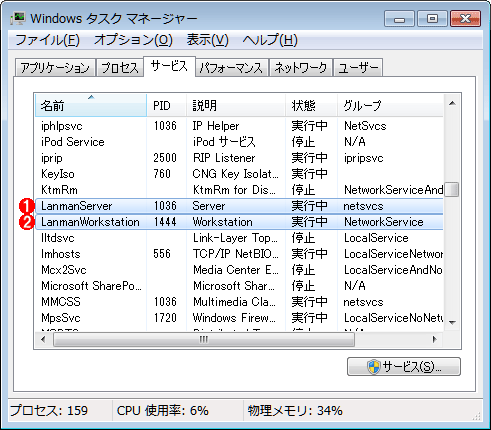
ファイル共有サービスにおける「サーバー」と「クライアント」
これはWindows 7のサービスの例。Windows OSにおけるファイル共有サービスは、ファイルを外部へ公開する機能と、外部のファイルをアクセスする機能の2つのコンポーネントから構成されている。現在ではこの2つのサービスを1台のコンピューターに搭載することは何の問題もないが、Windowsネットワークが登場した当初(1980年代中頃)はクライアント側のサービスを実行するだけでも大量のメモリを消費していた。そのため、Serverサービスを実行する専用のシステムLAN Manager Serverが提供されていた。
(1)ファイルやプリンターリソースなどを外部へ公開するサーバー機能。
(2)他のサーバー上のファイルやプリンターなどへアクセスするクライアント機能。
Copyright© Digital Advantage Corp. All Rights Reserved.
